最近在小黑盒突然冒出很多关于这个软件的帖子,用了下发现像打开了新大陆,居然能让我在手机上玩魔兽世界、黑神话、暗黑4之类的游戏!很多人蹲教程,我这边做一篇比较详细的教程供大家参考。
背景
本人热衷上班摸鱼,发现gameviewer这个软件对于游戏爱好者来说真的潜力无限大,在这安利给大家!
使用感受
延迟:低
画质:蓝光高刷
操作便捷:按键映射、虚拟键鼠、手机操控逻辑控制电脑
外设齐全:支持手柄、键盘、鼠标,还支持手柄震动
安全性:有隐私屏、静音、自动锁屏等功能
其他:很多内置黑科技,交互逻辑和UI界面非常棒
使用场景
个人用于手机玩电脑游戏,感觉还可以用于像远程办公、平板副屏等
使用教程
前期准备:手机和电脑安装gameviewer
发起远程:登录之后可以看到主界面是这样的,具体的功能在图中

进入桌面:点击进入桌面后,恭喜你已经成功发起远控
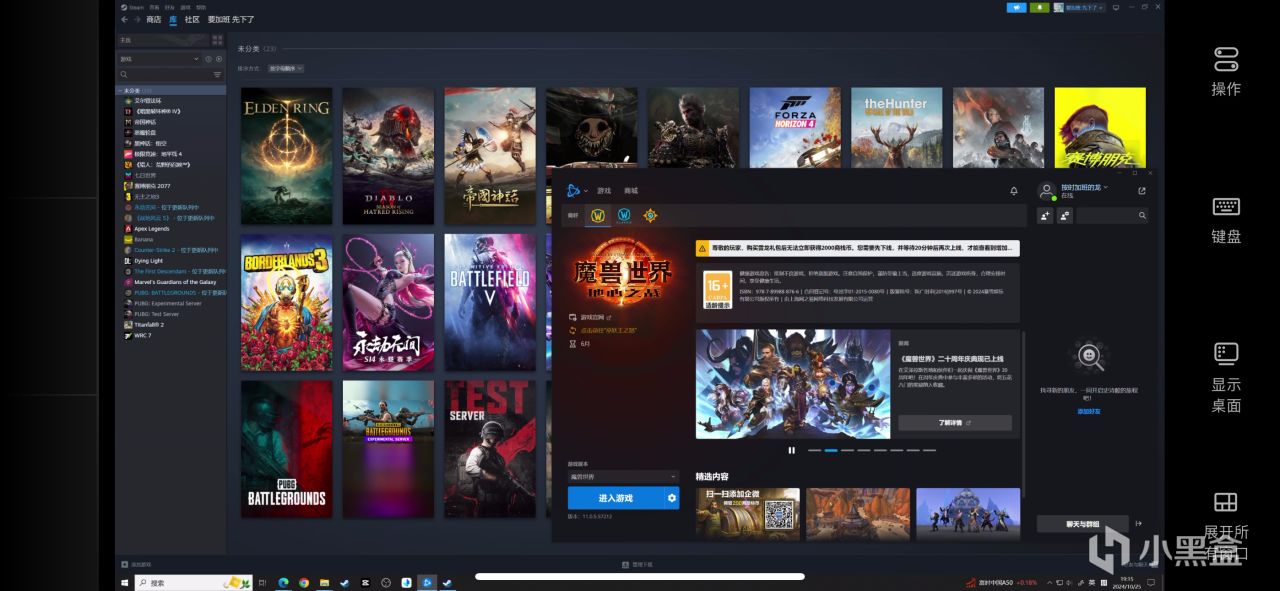
手机实机画面 设备:iphone15 pro max
功能使用:接下来详细讲讲功能介绍以及使用场景。首先可以看到侧边栏有四个选项,先点进去操作,然后可以看到里面有很多功能。
①启用按键映射:这个功能可牛逼了,正常来说我们用电脑会用到键盘、鼠标和手柄,而这个功能可以理解为直接将这些设备的按键集成在手机中,我们通过点击屏幕就可以实现外设的功能。
同时里面内置了大量游戏的方案,还可以自定义组合键、大小透明度等,组合键这个蛮方便的。
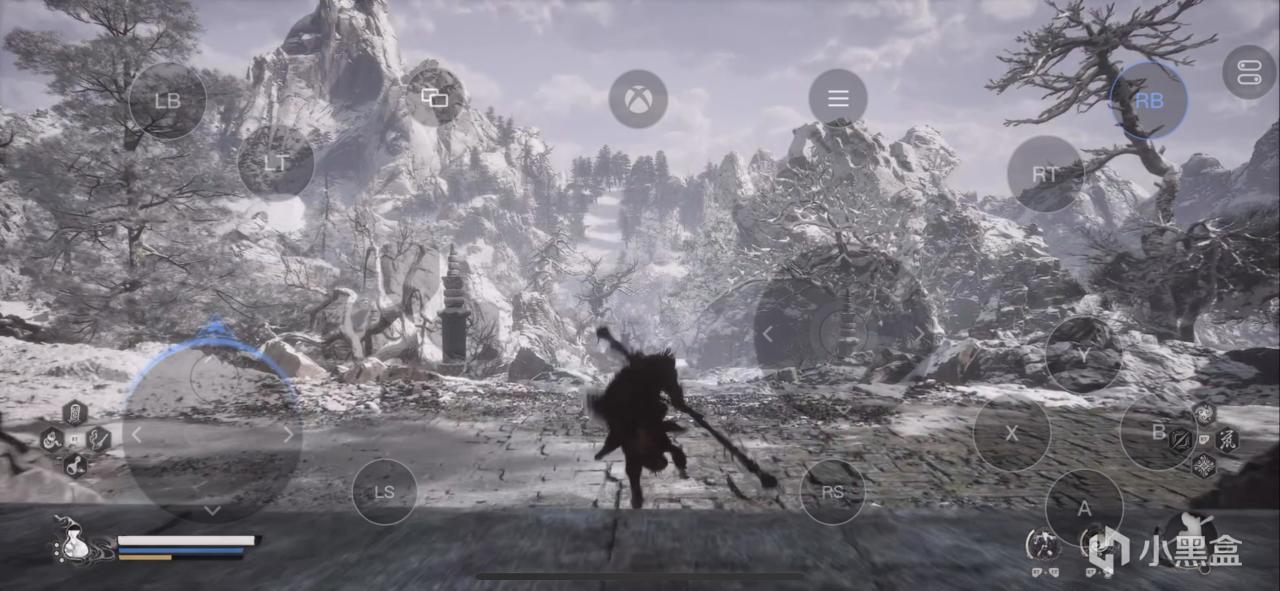
Xbox手柄按键映射

按键映射云方案

自定义组合键
②屏幕触控:里面可以开启平板触控模式,开启后的作用可以简单理解为用手机的逻辑操控电脑,像双指、多指、滑动等指令都是能用于操控windows电脑的。(虚拟鼠标后面会单独提)

屏幕触控
③显示:这个功能主要用于调节画质、帧率、分辨率和显示器。最高支持4k144帧,然后分辨率也可以进行调整,据说后面会上线4:4:4真彩模式。

操作-显示
④外设:可以连接手柄和键鼠,支持手柄震动,连接方法也很简单,手机连上之后这里就自动连上了,不需要其他特殊操作。

操作-外设
⑤安全:里面黑科技很多,一个一个来。
面容ID验证和自动解锁被控端:指的是在录入开机密码后,你只需要用手机自带的面容ID验证后就可以直接登录,省去了唤醒键盘输入电脑密码的程序
被控端防窥模式:神中神!!!这么举例子吧,开启后,你在宿舍床上用手机远程电脑玩小黄油的时候,电脑是全程黑屏的
被控端自动锁屏:远程结束后,被控端自动锁屏
被控端静音运行:和防窥一样道理,开启后,电脑端是没有声音的,不用担心吵到舍友

操作-安全
⑥虚拟键鼠:gameviewer是内置了虚拟键盘和虚拟鼠标的,路径如下
虚拟鼠标:操作-虚拟鼠标,开启后点击一下屏幕的小鼠标,就会蹦出来一个大鼠标,交互逻辑和正常的鼠标一样

操作-虚拟鼠标-然后收起操作-点击屏幕右侧的小鼠标
虚拟键盘:右侧工具栏第二个功能,你可以用你手机系统的键盘,也可以用电脑的虚拟键盘,里面有一些win的专属按键,也可以直接使用快捷键

右侧工具栏第二个功能
⑦更多:这里可以设置自动隐藏工具栏,就是将左右工具栏变成一个小球,然后还可以在网络状态选项中开启常驻窗口,其他就没什么特别的了

操作-更多
⑧windows快捷操作:这个不过多赘述,就是一些关机、重启的快捷键
怎么样,相信看到这里的朋友已经迫不及待去试试在手机玩电脑的游戏是种什么体验了
不过大家方便的话可以留个点赞和插眼,这是小弟的第一篇长文,写完之后我也了解了很多gameviewer这个软件的其他功能,我觉得可玩性很高,所以后续会继续更新关于远程玩游戏的相关攻略~
大家想看什么也可以给我留言!
更多游戏资讯请关注:电玩帮游戏资讯专区
电玩帮图文攻略 www.vgover.com

















